Convertissez, éditez et compressez des vidéos/audios dans plus de 1000 formats de haute qualité.
Movavi Slideshow Maker : fonctionnalités, tarifs, alternative, etc.
« J'ai adoré créer des diaporamas avec les nouveaux effets et outils de Movavi Slideshow Maker ! » Cet avis élogieux est-il vraiment vrai ? Des montages touchants aux présentations professionnelles, un logiciel de création de diaporamas fiable est essentiel, et l'un des meilleurs du marché actuel est Movavi Slideshow Maker. Dans cet avis, vous en apprendrez plus sur cet outil, ses fonctionnalités, son prix et ses performances. À la fin, vous saurez si ce logiciel est la solution idéale pour vos futurs projets.
Liste des guides
Avis sur Movavi Slideshow Maker : fonctionnalités principales, avantages et inconvénients Movavi Slideshow Maker vaut-il le coup ? Licences gratuites et payantes. Étapes détaillées pour utiliser Movavi Slideshow Maker Meilleure alternative à Movavi Slideshow Maker sur Windows/MacAvis sur Movavi Slideshow Maker : fonctionnalités principales, avantages et inconvénients
Movavi Slideshow Maker est un outil reconnu pour tous ceux qui recherchent un moyen simple et rapide de transformer leurs souvenirs en présentations vidéo époustouflantes. Qu'il s'agisse d'un montage familial ou d'une vidéo pour les réseaux sociaux, ce logiciel offre une expérience utilisateur conviviale grâce à une gamme d'outils créatifs pour donner vie à vos idées.
Avant de connaître les avantages et les inconvénients de Movavi Slideshow Maker, jetez un œil à ce qu'il apporte :
Principales fonctionnalités de Movavi Slideshow Maker :
• Interface glisser-déposer. Ajoutez et organisez rapidement des photos, des clips et de la musique dans la chronologie.
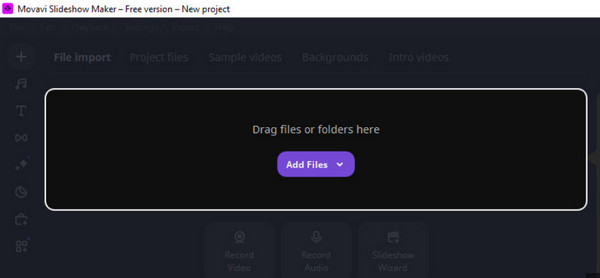
• Outils d’édition intégrés. Inclut le découpage, le panoramique et le zoom, la correction des couleurs et bien plus encore.
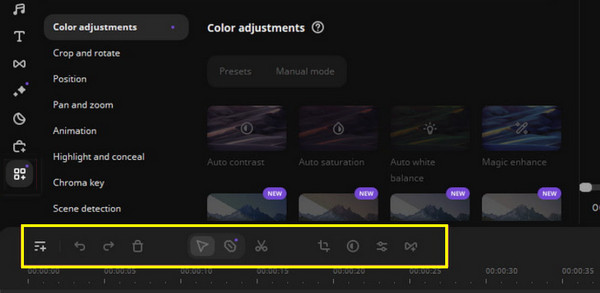
• Modèles prédéfinis. Créer Créez un diaporama avec des modèles adaptés à diverses occasions.
• Transitions et effets animés. Améliorez les diaporamas avec des transitions et des effets dynamiques.
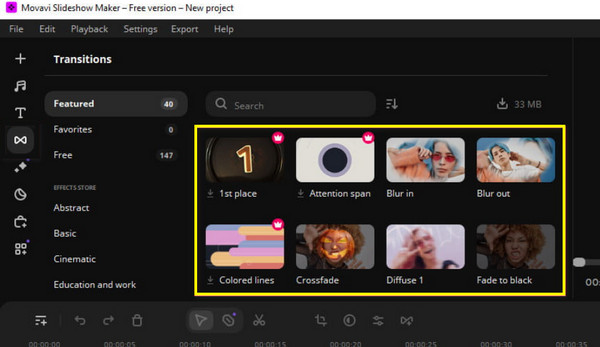
• Assistant de diaporama. Un mode automatique qui vous permet de créer rapidement des vidéos.
• Voix off et synchronisation audio. Ajoutez une narration et de la musique avec des outils intégrés.
• Plusieurs options d’exportation. Enregistrez votre diaporama dans les formats que vous aimez et optimisez-le pour les appareils et les plates-formes.
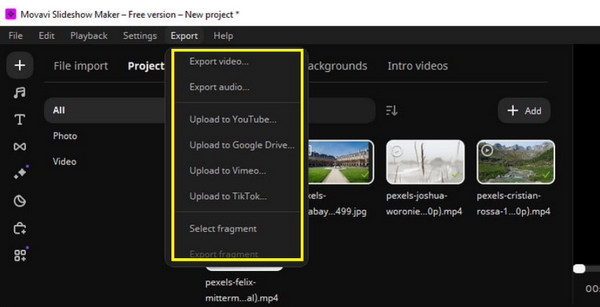
Avantages
Livré avec une variété de fonctionnalités d'édition, d'effets, de transitions et plus encore.
Facile à naviguer, ce qui le rend idéal même pour les débutants.
Gère les images et les vidéos de manière transparente.
L'exportation et le rendu des projets sont un processus rapide et efficace.
Les inconvénients
Pour débloquer toutes ses fonctionnalités avancées, vous devrez effectuer une mise à niveau.
Les professionnels créatifs pourraient trouver cela un peu trop basique.
Sur certains systèmes, cela peut consommer une quantité notable d’énergie système.
Les utilisateurs estiment que les prix ne sont pas aussi abordables que d’autres.
Movavi Slideshow Maker vaut-il le coup ? Licences gratuites et payantes.
Avant d'opter pour un logiciel de création de diaporamas, il est essentiel de bien comprendre son fonctionnement et de déterminer si l'investissement en vaut réellement la peine. Movavi Slideshow Maker propose une version d'essai et une licence payante, permettant ainsi aux utilisateurs de tester le logiciel avant de l'acheter. Voici ce que vous pouvez attendre de chaque option et comment déterminer si l'investissement est judicieux.
| Caractéristiques | Procès | Licence payante (à partir de $44.95) |
| Outils d'édition de base | Oui | Oui |
| Exporter sans filigrane | Non | Oui |
| Modèles et effets | Oui | Oui |
| Utilisation illimitée | Non | Oui |
| Service client | Limité | Oui |
| Exportation rapide | Non | Oui |
| Mises à jour régulières | Non | Oui |
Alors, vaut-il la peine d'acheter ce logiciel ? Si vous n'avez besoin de créer un diaporama qu'une seule fois et qu'un filigrane ne vous dérange pas, la version d'essai vous suffira. Cependant, pour une utilisation régulière et une plus grande liberté créative, la version payante est à envisager. Que vous soyez créateur, étudiant ou simplement à la recherche de présentations soignées, Movavi Slideshow Maker offre un excellent rapport qualité-prix avec des exportations de haute qualité.
Étapes détaillées pour utiliser Movavi Slideshow Maker
Il est temps d'apprendre à utiliser Movavi Slideshow Maker ! Si vous débutez, voici un guide étape par étape pour vous aider à exploiter pleinement ses fonctionnalités :
Étape 1Au lancement de Movavi Slideshow Maker, choisissez votre méthode de travail : via l'assistant de diaporama ou en créant manuellement un projet. Pour plus de contrôle, optez pour le mode manuel. Pour cette étape, optez pour le mode « Assistant de diaporama », plus rapide.
Étape 2Cliquez sur le bouton « Ajouter des fichiers » pour importer tous les fichiers de votre diaporama. Sélectionnez ensuite un modèle dans l'onglet « Modèle ». Une fois terminé, cliquez sur le bouton « Suivant » pour continuer.
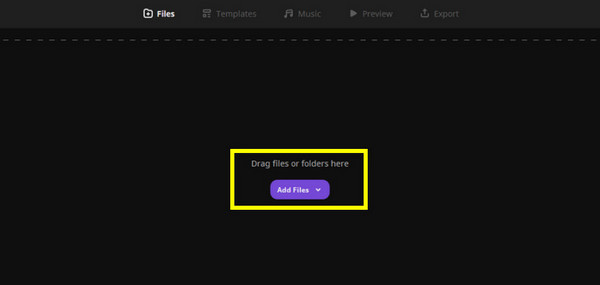
Étape 3Ajoutez ensuite de la musique en faisant simplement glisser le fichier audio directement dans la fenêtre. Si vous ne souhaitez pas utiliser de musique personnalisée, n'hésitez pas à choisir un morceau parmi la sélection.

Étape 4Maintenant, en mode aperçu, visionnez votre diaporama et ajustez les titres et le texte si nécessaire. Si tout vous convient, cliquez sur « Suivant » pour finaliser et enregistrer votre diaporama. Vous pouvez également l'utiliser pour créer des diaporamas pour Instagram.
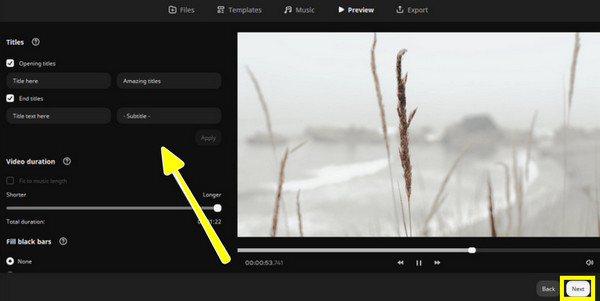
Meilleure alternative à Movavi Slideshow Maker sur Windows/Mac
Pour plus d'options pour créer des diaporamas impressionnants sur Windows et Mac, il vous faut un logiciel non seulement facile à utiliser, mais aussi suffisamment puissant pour gérer à la fois les vidéos et les images. L'une des meilleures alternatives à Movavi Slideshow Maker est 4Easysoft Convertisseur vidéo totalGrâce à son créateur de vidéos intégré, créez un diaporama parfait ! Il dispose d'outils de montage essentiels, de thèmes prêts à l'emploi et couvre la quasi-totalité des formats. Recadrez, faites pivoter, appliquez des filtres et des effets, ajoutez des sous-titres et personnalisez votre piste audio, le tout directement depuis la plateforme. Contrairement à d'autres outils, ce logiciel vous offre une liberté totale dans le processus d'exportation, vous permettant d'obtenir la qualité optimale souhaitée pour votre projet.

Le mode MV Maker est conçu pour créer des diaporamas rapidement et facilement.
Aperçu en temps réel pour visualiser toutes les modifications au fur et à mesure que vous les modifiez avant de les appliquer.
Prise en charge du glisser-déposer pour l'ajout et l'organisation de tous les fichiers multimédias utilisés.
Paramètres d'exportation personnalisés pour obtenir la meilleure qualité visuelle et audio.
100% sécurisé
100% sécurisé
Étape 1Lancez 4Easysoft Total Video Converter et accédez directement à l'onglet « Créateur de vidéos ». Cliquez sur le bouton « Ajouter » pour ajouter vos fichiers multimédias à votre diaporama. Vous pouvez les organiser manuellement ou utiliser les options « Avant » ou « Arrière » pour un ordre précis.

Étape 2Appuyez sur le bouton « Modifier » pour accéder aux outils d'édition. Vous y trouverez des onglets comme « Rotation et recadrage », « Effets et filtres », « Filigrane », « Audio » et « Sous-titres ».
C'est ici que vous pouvez ajuster le cadre de votre vidéo, régler la luminosité, ajouter des filtres, placer du texte et de la musique de fond, ainsi que des sous-titres.

Étape 3Une fois votre contenu multimédia en place, accédez à « Thème » pour choisir un style adapté à votre vidéo. Ensuite, sous « Paramètres », ajoutez les titres d'introduction et de conclusion et affinez vos préférences audio.

Étape 4Lorsque vous êtes satisfait, cliquez sur le bouton « Exporter ». Vous pourrez sélectionner le format, la résolution, la qualité, etc. Cliquez sur le bouton « Lancer l'exportation » pour enregistrer votre diaporama.

Conclusion
Avec Movavi Slideshow Maker, vous pouvez sans aucun doute créer des diaporamas attrayants sans effort. Son design intuitif, ses modèles et ses différents formats en font une option incontournable pour ceux qui souhaitent créer des projets époustouflants. Cependant, connaître ses limites, comme le filigrane, peut vous inciter à chercher une alternative. Dans ce cas, faites appel à un professionnel. créateur de diaporamas - 4Easysoft Convertisseur vidéo totalSon logiciel MV Maker intégré vous permet de créer des diaporamas de qualité professionnelle avec des outils d'édition, des paramètres personnalisables et une sortie 4K. Que vous utilisiez Windows ou macOS, c'est un outil tout-en-un à découvrir.
100% sécurisé
100% sécurisé


